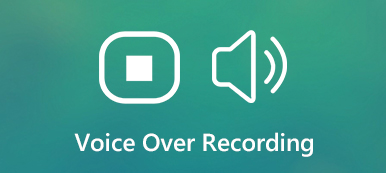Ohne irgendwelche Fähigkeiten können Sie auch Rekord Global Offensive (CS: GO) Spielen Sie das Gameplay auf Ihrem Computer und teilen Sie die Spielaufzeichnungen innerhalb von 4 Schritten auf Twitch, auch wenn Sie Anfänger sind.
Free DownloadFree DownloadCounter-Strike: Global Offensive (CS:GO) ist das Multiplayer-Ego-Shooter-Videospiel für Windows, Mac, Linux, Xbox 360 und PlayStation 3. Als Teil der Counter-Strike-Serie erhielt es positive Kritiken, um das zu loben Gameplay und Treue zu den Vorgängern seit seiner Veröffentlichung im Jahr 2012. Es hat schätzungsweise 11 Millionen Spieler pro Monat angezogen und gewann 2015 die Auszeichnung „Fan's Choice sSports Game of the Year“.
Es besteht kein Zweifel, dass das Spiel sehr beliebt ist und weltweit große Aufmerksamkeit erregt.
Ein Videospiel aufzuzeichnen liegt voll im Trend, und das Aufzeichnen von CS:GO-Gameplay ist die clevere Idee, epische Highlights auf Twitch zu teilen.
In diesem Beitrag werden zwei einfache Möglichkeiten zum schrittweisen Aufzeichnen von CS: GO auf Windows- und Mac-Computern beschrieben.

- Teil 1. Aufzeichnen von CS: GO auf Windows- und Mac-Computern
- Teil 2. Aufzeichnen von CS: GO unter Windows 10 über die Xbox Game Bar
- Teil 3. FAQs von CS: GO
Teil 1. Aufzeichnen von CS: GO auf Windows- und Mac-Computern
Der erste Weg ist der empfohlene Weg, um das Gameplay für CS:GO festzuhalten, egal ob Sie Ihre Highlights auf Twitch teilen oder mehr Likes auf sozialen Plattformen verdienen möchten.
Spulen Sie heute vor: Für die Aufzeichnung eines Spielgeschehens benötigen Sie lediglich Ihr Spielfenster und Ihren Kommentar. Deshalb gibt es Apeaksoft Screen Recorder.
Apeaksoft Screen Recorder ist die Game-Capture-Software zur reibungslosen Aufzeichnung des CS:GO-Gameplays auf Windows- und Mac-Computern. Es ist der All-in-One-Spielrekorder und -editor. Jeder Bereich Ihres Desktops, Browsers, Ihrer App und Ihrer Webcam kann aufgezeichnet werden, um großartige Spielpräsentationen zu erstellen.
Als Spielrekorder können Sie von folgenden Punkten profitieren:
 Software Empfehlungen
Software Empfehlungen- Nehmen Sie CS:GO in 4K Ultra HD-Qualität mit bis zu 3840×2160 auf.
- Unterstützt das Zeichnen in Echtzeit (Linie, Form, Pfeil, Text usw.) beim Aufnehmen von CS: GO-Videos.
- Abhängig vom lokalen Speicherplatz gibt es keine zeitlich begrenzte Aufzeichnung.
- Unterstützt die Aufnahme mit hoher Bildrate von bis zu 60 fps.
- Nehmen Sie Spielvideos mit Ihrem eigenen Audio vom Mikrofon auf.
- Erstellen Sie eine Bild-in-Bild-Spielaufzeichnung für CS: GO.
Lassen Sie uns überprüfen, wie Sie die beste CS: GO-Spielaufzeichnungssoftware verwenden, um das Gameplay auf Ihrem Computer zu erfassen.
Schritt 1. Laden Sie den CS: GO-Spielrekorder herunter
Laden Sie den Spielrekorder kostenlos auf Ihren Computer herunter, indem Sie auf den folgenden Download-Link klicken. Befolgen Sie die Anweisungen auf dem Bildschirm, um es sofort zu starten. Es gibt sowohl Windows- als auch Mac-Versionen und Sie können die Version herunterladen, die Sie möchten.
Wenn Sie das Fenster öffnen, sehen Sie die drei Hauptfunktionen: Video Recorder, Audio Recorder und Screen Capture. Hier sollten wir auswählen Video Recorder.

Schritt 2. Passen Sie die Einstellungen für die Spielaufzeichnung an
Hier müssen Sie den Aufnahmebereich auswählen Vollständiger or Maßgeschneidert.
Wenn Sie das Spiel im Vollbildmodus spielen, wählen Sie einfach Vollständiger Aufnahmemodus. Ansonsten sollte es einfach klicken Maßgeschneidert , um das Spielfenster oder den freihändigen rechteckigen Bereich nach Ihren Wünschen auszuwählen.

Danach sollten Sie die Audioaufnahmequelle auswählen.
Um Ihren eigenen Spielkommentar hinzuzufügen, müssen Sie ihn aktivieren Mikrofon. Wie für System KlangSie können optional aktivieren oder deaktivieren.

Anschließend können Sie auf die Zahnradschaltfläche klicken, um die Aufnahmeeinstellungen für Hotkeys, Ausgabeeinstellungen, Aufnahme, Maus usw. anzupassen.

Hier müssen Sie zu jeder Registerkarte wechseln, um per Mausklick Aufnahmen zu machen, das Dateiformat als MP4, MOV, WMV usw. auszugeben und die Hotkeys zum Stoppen/Fortsetzen der Aufnahme, zum Aktivieren der Webcam usw. festzulegen.

Schritt 3. Rekord CS: GO Spiel
Während alle Einstellungen gut angepasst sind, klicken Sie einfach auf REC Klicken Sie auf die Schaltfläche, um mit der Aufzeichnung des Gameplays zu beginnen.
Während der Aufnahme können Sie auf die Schaltfläche Bearbeiten klicken, um die Untertitel hinzuzufügen, eine Linie zu zeichnen usw.

Schritt 4. Speichern Sie die CS: GO-Spielaufzeichnung
Klicken Sie auf die Schaltfläche Stopp, um zum Vorschaufenster zu gelangen.
Während der Vorschau können Sie auf klicken Beschneiden um unerwünschte Teile aus Ihrer Spielaufzeichnungsdatei zu entfernen. Drücke den Gespeichert Klicken Sie auf die Schaltfläche, um das Video auf dem lokalen Computer zu speichern.
Nachdem Sie die Datei gespeichert haben, können Sie auf die Schaltfläche „Teilen“ klicken, um die Datei direkt auf Facebook, Twitter usw. hochzuladen.

Das ist alles was dazu gehört.
In 4 Schritten können Sie das CS: GO-Gameplay ohne Einschränkungen auf Windows- und Mac-Computern aufzeichnen.
Erfahren Sie hier, wie Sie CS: GO auf Xbox und PlayStation 3 aufnehmen:Teil 2. Aufzeichnen von CS: GO unter Windows 10 über die Xbox Game Bar
Neben dem im ersten Teil erwähnten Spielrekorder gibt es auch andere Spielaufzeichnungssoftware wie OBS, Fraps, Action! usw. Die Spielaufzeichnungssoftware ist von Drittanbietern beliebt. Hier empfehlen wir jedoch den kostenlosen integrierten Spielerekorder unter Windows, Xbox Game Bar.
Xbox Game Bar ist der Spielrekorder, der von vielen Benutzern vielleicht vernachlässigt wird, aber er zeichnet CS:GO bequem auf Windows 10-Computern auf.
Lassen Sie uns den genauen Prozess aufschlüsseln.
Schritt 1. Aktivieren Sie die Xbox Game Bar-Erfassung unter Windows 10
Durchsuchen Sie die Spielleiste über die Suchfunktion auf einem Windows 10-Computer und öffnen Sie sie.
Alternativ gehen Sie zu Einstellungen , drücke den Gaming Taste. Klicken Sie dann auf Spiel bar Tab auf der linken Seite.
Danach schalten Sie ein Nehmen Sie Spielclips, Screenshots und Sendungen mithilfe der Spielleiste auf.

Schritt 2. Nehmen Sie die Einstellungen für die Gameplay-Aufnahme vor
Der Tastenkombinationen Im Modus „Game Capture“ müssen Sie die Hotkey-Einstellungen für die Aufnahme von Screenshots, die Aufnahme, das Öffnen der Game Bar, das Starten/Stoppen der Aufnahme usw. vornehmen.

Um das CS: GO-Spiel im Hintergrund aufzunehmen, sollten Sie zu wechseln Erfassung Tab auf der linken Seite, dann einschalten Nehmen Sie im Hintergrund auf, während ich ein Spiel spieleund stellen Sie die maximale Aufnahmezeit ein.
Hinweis: Die CS:GO-Spielaufzeichnung im Hintergrund dauert nur 15 Sekunden bis 10 Minuten.

Schritt 3. Zeichnen Sie das Gameplay über die Game Bar auf
Navigieren Sie durch den Spielbereich, den Sie aufnehmen möchten, und drücken Sie Windows + Alt + G. , um das Aufnahmefenster der Game Bar zu öffnen.
Klicken Sie auf die Starte die Aufnahme Taste. In der oberen rechten Ecke Ihres Spielfensters wird ein Timer angezeigt, der anzeigt, dass das Spiel aufgezeichnet wird.

Klicken Sie auf die Stopp-Schaltfläche, um die Spielaufzeichnung zu beenden, und Sie können die in Ihrem gespeicherte Gameplay-Videoaufzeichnung finden Videos \ Captures des Benutzerkontos Ordner als MP4.

Diese Methode ist nur für Windows 10-Benutzer verfügbar, und die maximale Zeit für die Spielaufzeichnung beträgt 30 Minuten bis 4 Stunden und bis zu 10 Minuten für die Aufzeichnung im Hintergrund. Klicken Sie hier, um zu erfahren Wie man auf Steam aufnimmt.
Teil 3. FAQs von CS: GO
Ist CS: GO kostenlos?
Ja, CS: GO ist derzeit kostenlos. Es ist das kostenlose Spiel für neue Spieler mit einer begrenzten Anzahl von Gegenstandstropfen und Waffenkoffern.
Stirbt CS: GO?
Nein. CS: GO sitzt immer noch jeden Tag auf den dritthäufigsten Spielen im Stream. Aufgrund der Veröffentlichung von PlayerUnknowns Battlegrounds und Fortnite sind jedoch einige gelegentliche CS: GO-Spieler in das BR-Genre gewandert.
Ist CS: GO für 18+?
Es gibt kein Alter von 18+ für das Spielen von CS: GO. Die Altersfreigabe wird in diesem Spiel nicht erzwungen.
Fazit
Gameplay aufzuzeichnen ist der Trend für Twitch und Facebook, um Fans zu gewinnen. Als beliebtestes Spiel ist CS:GO für viele Spieler die erste Wahl. In diesem Artikel werden zwei einfache Möglichkeiten vorgestellt, CS:GO-Gameplay auf Windows- und Mac-Computern aufzuzeichnen, und Sie können auswählen, welche Methode Ihnen am besten gefällt.
Hast du einen Vorschlag, das Gameplay von CS: GO aufzunehmen?
Lassen Sie es mich wissen, indem Sie unten Ihren Kommentar hinterlassen.